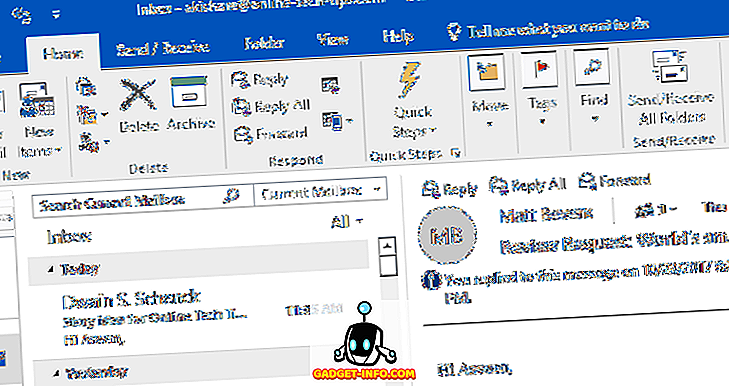Sie müssen auf eine Situation gestoßen sein, in der eine Webseite, die Sie regelmäßig besuchen, im Browser Ihres Android-Geräts nicht geladen wird, wenn sie auf Ihren anderen Geräten einwandfrei geladen wird. Nun, dies ist ein Problem, mit dem wir alle konfrontiert sind, und es entsteht aufgrund von Korruption im DNS-Cache. Für Unbekannte ist der DNS-Cache eine Datei, die die Hostnamen und IP-Adressen der Websites enthält, um sicherzustellen, dass der nächste Besuch derselben Website schneller geladen wird. Probleme treten jedoch auf, wenn sich die IP-Adresse einer Webseite ändert, bevor das Gerät oder der Browser den Cache aktualisiert, was dazu führt, dass Webseiten nicht geladen werden.
Wenn Sie also auf einem Android-Smartphone mit diesem Problem konfrontiert wurden, können Sie den DNS-Cache auf Android löschen:
Löschen Sie den DNS-Cache auf Android über den Browser
Sie können den DNS-Cache auf Ihrem Android-Gerät einfach über den von Ihnen verwendeten Browser leeren. Sie können einfach zu den Einstellungen Ihres Browsers gehen und die Browsing-Daten und den Cache löschen, und das sollte die Aufgabe erfüllen. Sie können dies sogar tun, indem Sie auf Einstellungen-> Anwendungen-> Browser (die von Ihnen verwendete Browser-App) gehen. Hier können Sie einfach auf „ Speicher “ gehen und auf „ Cache löschen “ tippen.

Löschen Sie den DNS-Cache in Chrome
Wenn Sie Chrome verwenden, können Sie den DNS-Cache auf eine bessere Weise löschen. Sie können Chrome einfach öffnen und in die Adressleiste " chrome: // net-internals / # DNS " eingeben (natürlich ohne Anführungszeichen). Hier finden Sie die verschiedenen Domainnamen-Caches. Sie können einfach auf die Option " Hostcache löschen " tippen, um den DNS-Cache in Chrome zu leeren.

Sie können auch sicherstellen, dass " Sockets spülen " zusammen mit " Cache löschen " ausgeführt werden, indem Sie auf die Dropdown-Schaltfläche am Ende der roten Leiste tippen. Sie können einfach eine der Optionen auswählen und erneut auf die Schaltfläche " Hostcache löschen " klicken.

Ändern Sie die DNS-Einstellungen unter Android
Wenn das Löschen des DNS-Caches unter Android die Probleme nicht löst, möchten Sie möglicherweise die DNS-Einstellungen Ihres Android-Geräts ändern. Es gibt zwei Möglichkeiten, die DNS-Einstellungen auf Android zu ändern.
Ändern Sie die DNS-Einstellungen des WLAN-Netzwerks
Wenn Sie mit einem WLAN-Netzwerk verbunden sind, können Sie die DNS-Einstellungen für dieses bestimmte WLAN-Netzwerk ändern. Hier sind die Schritte dazu:
1. Gehen Sie zuerst zu Einstellungen-> WLAN . Drücken Sie hier lange auf das Netzwerk, für das Sie DNS ändern möchten.

2. Tippen Sie in dem sich öffnenden Popup auf die Schaltfläche " Erweiterte Optionen ". Wählen Sie dann die „ IP-Einstellungen “ als „ statisch “. Jetzt können Sie nach unten scrollen, wo Sie die Möglichkeit finden, eine DNS-Adresse manuell einzugeben.

Ändern Sie die DNS-Einstellungen über die App eines Drittanbieters
Es gibt verschiedene Apps von Drittanbietern, mit denen Sie die DNS-Einstellungen ändern können. Wir verwenden eine DNS-Changer-App (kein Root-3G / WiFi), mit der Sie, wie der Name vermuten lässt, den DNS für jedes Netzwerk ändern können. Sie können die App vom Play Store herunterladen. Es ist kostenlos verfügbar, enthält jedoch Anzeigen.
1. Nachdem Sie die App installiert haben, können Sie sie einfach starten. Auf der Hauptseite der App befindet sich die Schaltfläche " Start ", um die DNS-Einstellung auf die gewünschte Option zu ändern. Sie können zwischen Google DNS, Open DNS, Yandex DNS und Level3 DNS wählen oder Ihre eigene benutzerdefinierte DNS-Adresse festlegen.

2. Dann können Sie einfach auf die Schaltfläche Start klicken und eine Verbindungsanfrage wird angezeigt. Wenn Sie dies zulassen, wird die neue DNS-Einstellung auf Ihrem Android-Gerät aktiviert.

Löschen Sie den DNS-Cache auf Android, um Probleme mit Webseiten zu beheben
Nun, das waren einige einfache Schritte, um den DNS-Cache auf Android zu löschen oder die DNS-Einstellungen auf Android-Geräten zu ändern. Jetzt wissen Sie, was zu tun ist, wenn eine Webseite nicht geladen wird. Wenn Sie bessere Methoden haben, teilen Sie uns dies im Kommentarbereich mit.